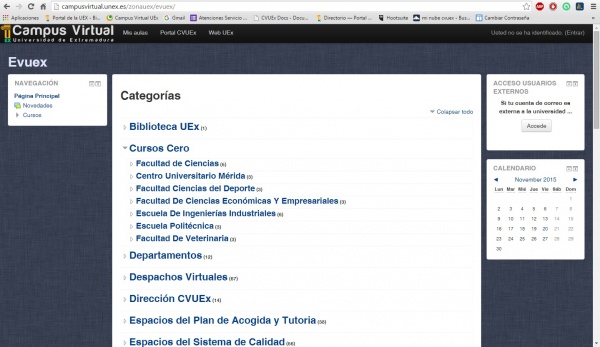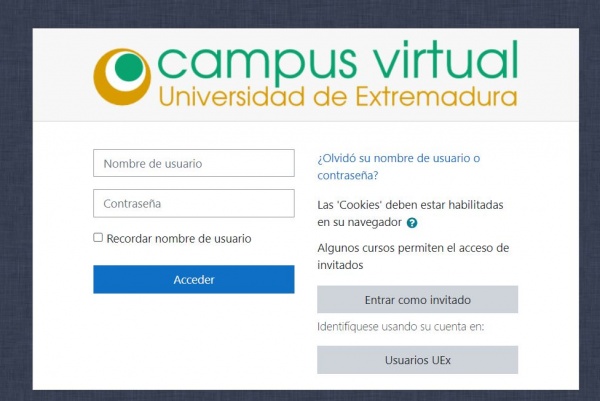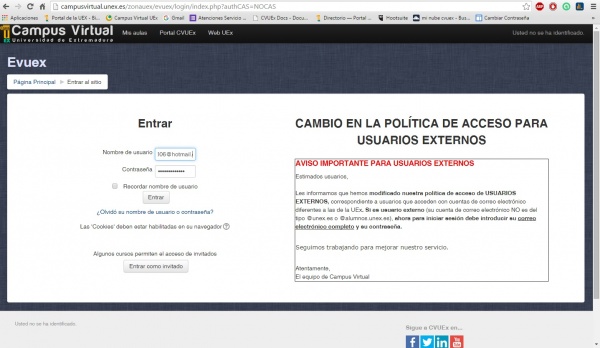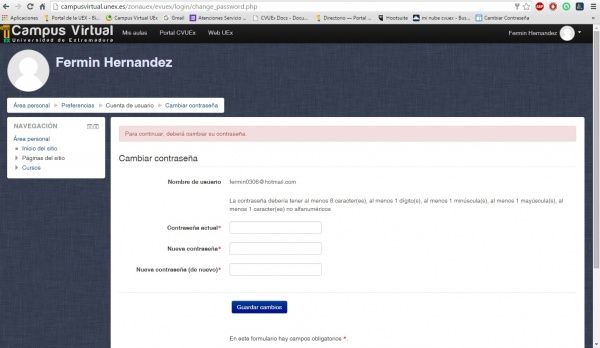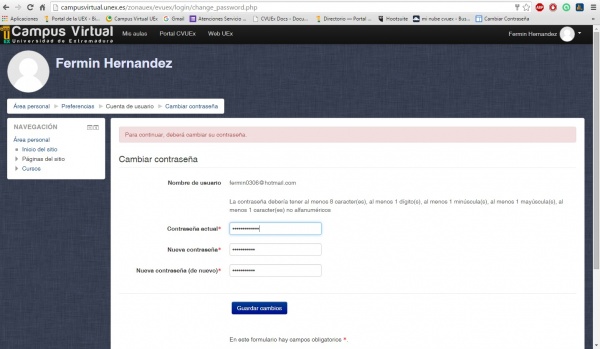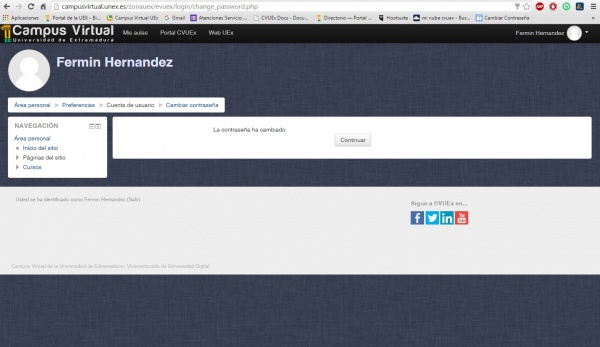Diferencia entre revisiones de «Acceso a EVUEx»
Ir a la navegación
Ir a la búsqueda
Sin resumen de edición |
Sin resumen de edición |
||
| Línea 23: | Línea 23: | ||
*Como queremos acceder siendo usuario externo, lo haremos de la siguiente manera: | *Como queremos acceder siendo usuario/a externo, lo haremos de la siguiente manera: | ||
*Como usuario pondremos el correo electrónico que hemos proporcionado anteriormente y como contraseña ''Cambiar@12345''. | *Como usuario/a pondremos el correo electrónico que hemos proporcionado anteriormente y como contraseña ''Cambiar@12345''. | ||
<div style="text-align:center;">[[Archivo:Evuex3.jpg|600px]]</div> | <div style="text-align:center;">[[Archivo:Evuex3.jpg|600px]]</div> | ||
| Línea 36: | Línea 36: | ||
'''Finalmente, ya podremos acceder a nuestra cuenta en EVUEX siendo usuario externo a la Universidad de Extremadura''' | '''Finalmente, ya podremos acceder a nuestra cuenta en EVUEX siendo usuario/a externo a la Universidad de Extremadura''' | ||
<div style="text-align:center;">[[Archivo:Evuex6.jpg|600px]]</div> | <div style="text-align:center;">[[Archivo:Evuex6.jpg|600px]]</div> | ||
Revisión del 15:16 6 abr 2017
Para acceder a un espacio virtual en EVUEX es necesario seguir los siguientes pasos:
VÍDEO TUTORIAL SOBRE CÓMO ACCEDER A EVUEX A través de este link puedes ver el vídeo tutorial que hemos hecho para ti.
- Entrar en el siguiente enlace: http://campusvirtual.unex.es/zonauex/evuex/
- En la parte superior, a la derecha, hacer clic en Entrar
- Una vez dentro aparecen dos opciones: Usuarios CAS (para los usuarios de la Universidad de Extremadura) y Otros (para los usuarios externos a la universidad)
- Como queremos acceder siendo usuario/a externo, lo haremos de la siguiente manera:
- Como usuario/a pondremos el correo electrónico que hemos proporcionado anteriormente y como contraseña Cambiar@12345.
- Una vez entremos por primera vez nos va a pedir que cambiemos la contraseña. Será necesario introducir una contraseña que no contenga caracteres especiales (comas, acentos, ñ)). Tras ello pulsar Modificar contraseña.
Finalmente, ya podremos acceder a nuestra cuenta en EVUEX siendo usuario/a externo a la Universidad de Extremadura